禁止Win11强制签名驱动程序
- 王林转载
- 2023-12-22 16:46:032311浏览
系统有时候会默认开启驱动程序强制签名,导致一些驱动程序无法合理安装,那么win11怎么禁用驱动程序强制签名呢,其实只要打开启动设置就可以了。
禁止Win11强制签名驱动程序:
1、首先我们通过开始菜单打开“设置”
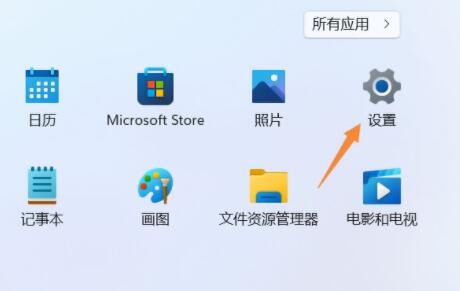
2、接着打开设置里的“恢复”选项。
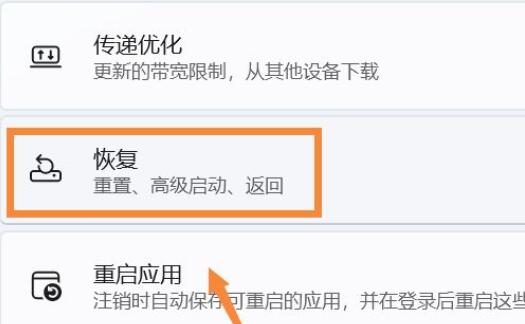
3、然后进入“高级选项”设置。
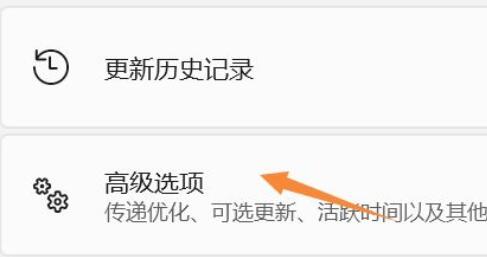
4、随后点击“立即重新启动”(电脑会立刻重启,记得保存文件)
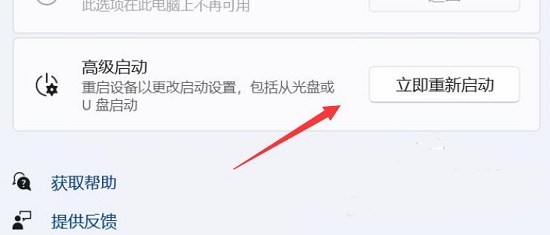
5、重启后,会进入图示界面,选择“疑难解答”
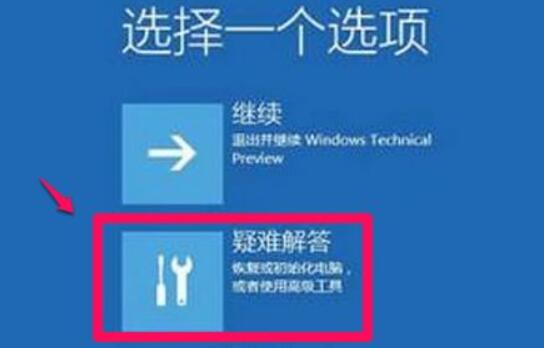
6、再点击“高级选项”
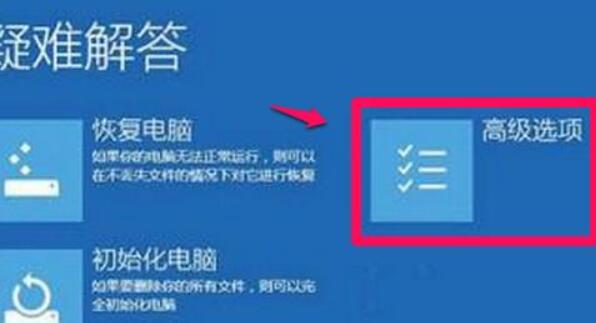
7、进入后打开“启动设置”并点击“重启”
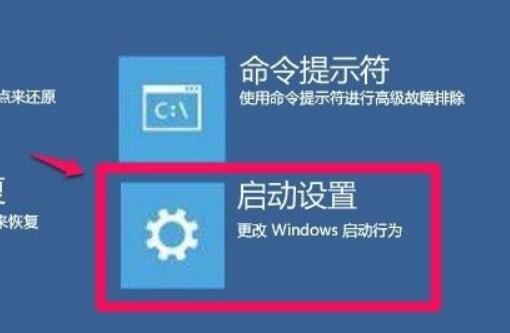
8、最后按下键盘“F7”就可以禁用驱动程序强制签名了。
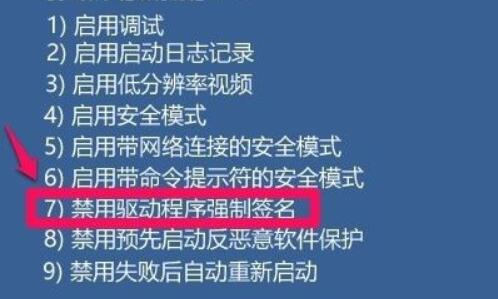
以上是禁止Win11强制签名驱动程序的详细内容。更多信息请关注PHP中文网其他相关文章!
声明:
本文转载于:somode.com。如有侵权,请联系admin@php.cn删除

